
깨끗한 오디오 자료를 만들려면 조용한 녹음 환경에서 시작하는 것이 가장 좋습니다. 하지만 아무리 신중하게 설정하더라도 원치 않는 소리가 끼어들 수 있습니다. 이럴 때 백색 소음 제거기가 유용합니다.
깨끗하고 선명한 사운드는 콘텐츠의 질을 높여줍니다. 팟캐스트 녹음, 음악 믹싱, 온라인 회의 진행, 비디오 프레젠테이션 제작 등 어떤 작업을 하든, 아무리 매력적인 콘텐츠라도 컴퓨터 팬 소음, 마이크 잡음, 미세한 실내 울림 같은 소음에 묻히면 그 매력을 잃어버립니다.
요즘에는 고급 AI 노이즈 제거 기능으로 누구나 쉽게 녹음된 소리를 정리할 수 있습니다. 오디오에서 백색 소음을 제거하는 방법이 가이드에서는 컴퓨터에서 매우 선명한 사운드를 얻을 수 있는 안정적인 방법을 안내합니다.
1부. 백색 소음은 어디에서 오는가?
백색 소음은 잡음, 웅웅거림, 쉬익 소리처럼 모든 주파수를 고르게 포함하는 지속적인 배경음을 말합니다. 녹음 파일에 백색 소음이 섞이는 이유는 여러 가지가 있습니다.
주변 소리를 수집하는 저품질 마이크.
근처에서 컴퓨터 선풍기나 에어컨을 작동시키고 있습니다.
욕실 등 음향 환경이 좋지 않은 경우.
케이블이나 장치로 인한 전자적 간섭.
배경 소음이 조금만 있어도 오디오가 전문가답지 않게 들릴 수 있습니다. 다행히 최신 AI 노이즈 클리너는 오디오에서 백색 소음을 자동으로 제거하여 시간과 노력을 절약해 줍니다.
2부. 컴퓨터의 백색 잡음을 제거하는 4가지 솔루션
1. AnyVibe 배경 소음 제거기
AnyVibe AI 백색소음 제거기 지능형 알고리즘을 사용하여 녹음에서 백색 잡음, 리버브, 에코를 제거하는 올인원 오디오 향상 소프트웨어입니다. 복잡한 조작이나 고급 설정 없이 Windows와 Mac에서 오디오의 배경 잡음을 쉽게 제거할 수 있습니다.
팟캐스트를 편집하든, 음악 녹음을 정리하든, 보컬을 준비하든, AnyVibe 단 몇 초 만에 선명하고 균형 잡히고 전문적인 결과물을 얻을 수 있도록 도와줍니다. 지금 바로 이 최고의 오디오 향상기를 다운로드하세요!
AnyVibe
모든 형식의 오디오를 정리하고 향상시킵니다.
- Windows 11/10/8 용
- Mac OS X 14 이상용
- 안드로이드에 대한
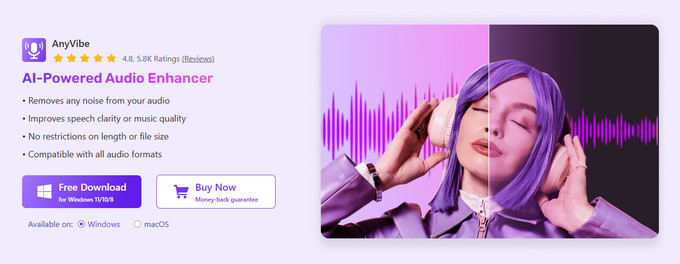
오디오에서 백색 잡음을 제거하는 방법 AnyVibe:
- 소음이 나는 오디오 파일을 무료 소음 제거 소프트웨어에 업로드하세요. 이 소프트웨어는 모든 주요 오디오 형식을 지원합니다.
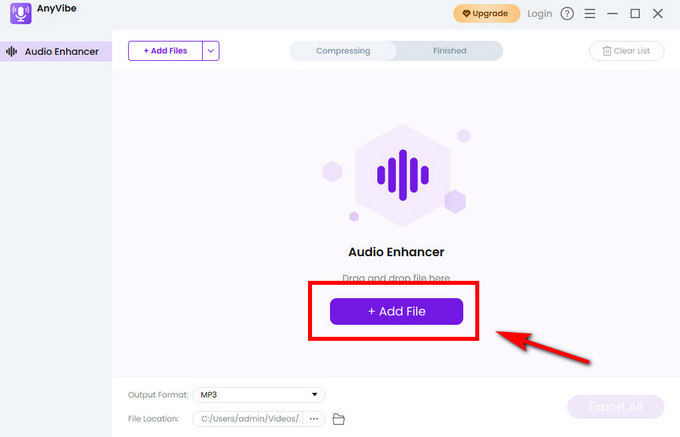
- 오디오에 맞는 모드를 선택하세요. 노래나 악기 연주에는 '음악', 음성 녹음에는 '음성' 모드를 사용할 수 있습니다. 이 노이즈 제거 소프트웨어는 파일을 자동으로 처리하며, 몇 초 만에 정리된 버전을 미리 볼 수 있습니다.
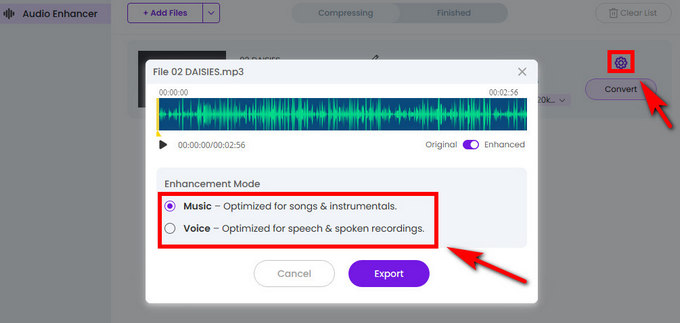
- 결과에 만족하면 '내보내기'를 클릭하여 잡음 없는 오디오를 장치에 다운로드하세요.
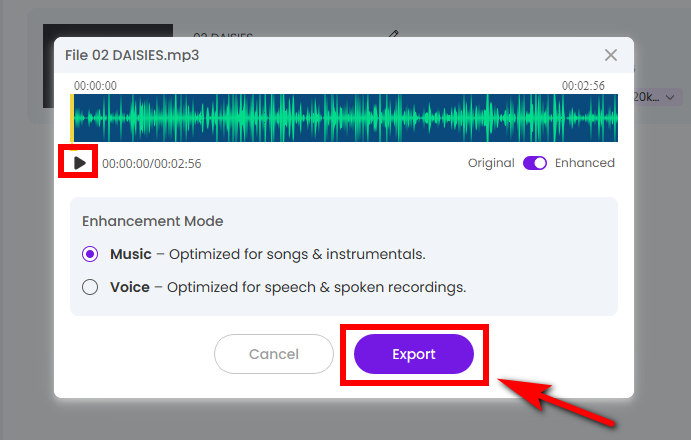
2. Cleanvoice
Cleanvoice 편집의 번거로움 없이 스튜디오 수준의 선명도를 원하는 팟캐스터와 더빙 제작자를 위해 제작되었습니다. 브라우저 기반 노이즈 제거 기능을 사용하면 오디오 또는 비디오 파일을 업로드하고 온라인에서 오디오의 노이즈를 즉시 무료로 제거할 수 있습니다. 드래그 앤 드롭 방식의 인터페이스와 소프트웨어 설치가 필요 없는 이 도구는 업로드, 정리, 내보내기 등 후반 작업 워크플로를 간소화합니다.
오디오에서 배경 소음을 제거하는 방법 Cleanvoice:
- 오디오를 업로드하세요 Cleanvoice 무료 백색소음 제거기.
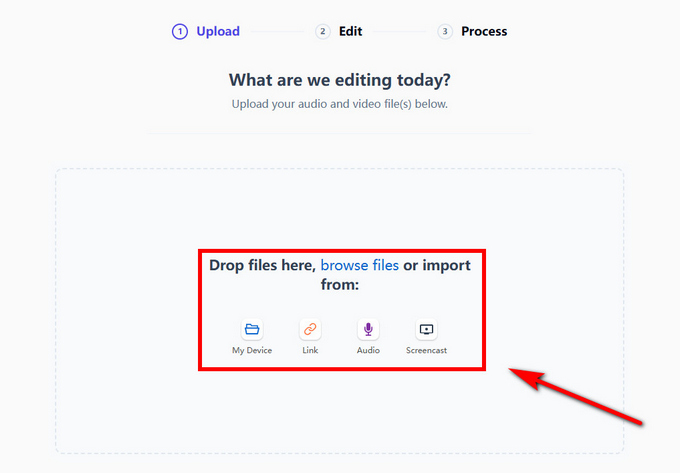
- 귀하의 필요에 가장 적합한 템플릿을 선택하세요.
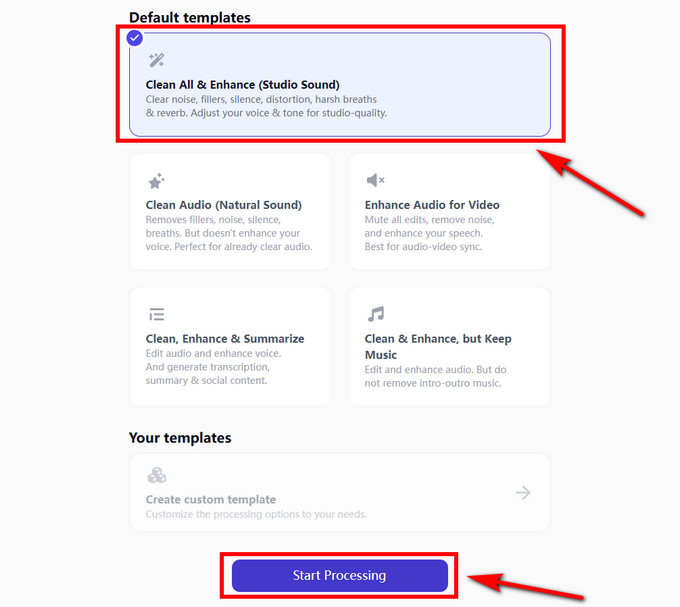
- 정리된 오디오를 사용해 보시고 순수한 오디오 파일을 다운로드하도록 가입하세요.
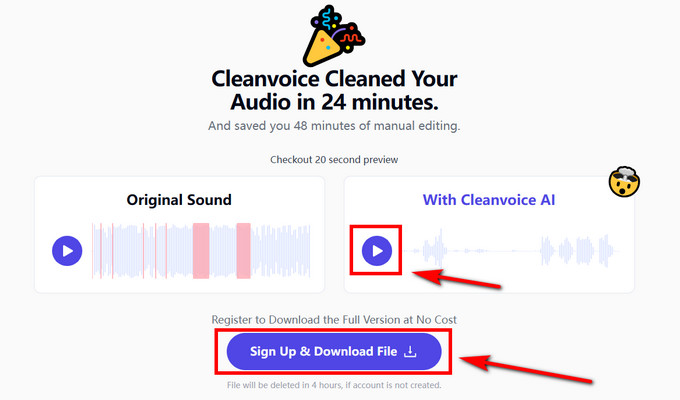
3. LALAL.AI
LALAL.AI 원치 않는 잡음, 윙윙거림, 히스, 에코 및 기타 방해 요소를 제거하여 음성 녹음 품질을 향상시키도록 설계된 브라우저 기반 사운드 클리너입니다. 다양한 형식을 지원합니다. MP3, WAV, FLAC, AIFF, AAC 및 비디오 형식과 같은 MP4오디오와 비디오 모두에서 발생하는 백색 잡음을 줄여주는 기능으로 잡음이 많은 콘텐츠를 더 쉽게 처리할 수 있습니다.
배경 소음을 줄이는 방법 LALAL.AI:
- 를 방문 LALAL.AI 인터페이스를 통해 오디오 파일을 업로드하세요. 이 백색 소음 제거기는 자동으로 오디오를 분석합니다.
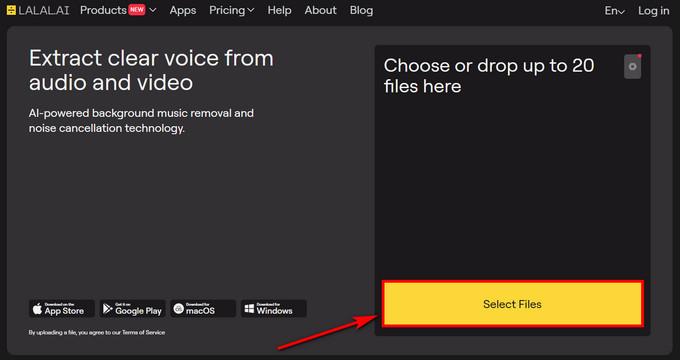
- 몇 분 후, AI 노이즈 제거 기능이 최소한의 왜곡으로 깨끗하고 세부적인 사운드를 제공합니다. 음악가와 프로듀서에게 이상적입니다.
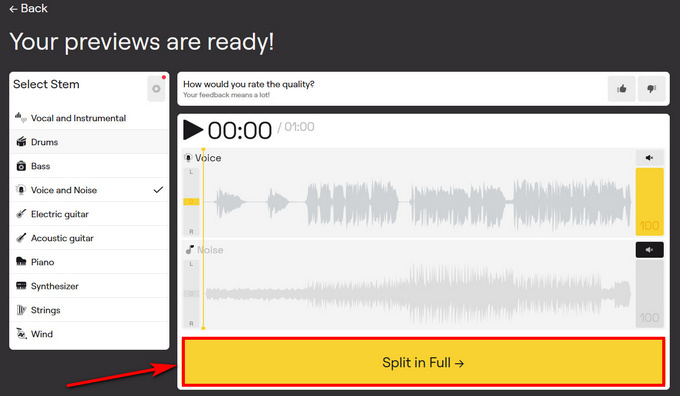
4. MyEdit
MyEdit 간편함과 오디오 전처리 기능을 결합한 온라인 오디오 편집기입니다. AI 기반 노이즈 감소 기능을 탑재하여 초보자도 소프트웨어를 설치하지 않고도 오디오를 정리할 수 있습니다. 브라우저 기반 노이즈 감소 기능을 사용하면 오디오를 업로드하고, 사전 설정 또는 사용자 지정 노이즈 필터를 적용하고, 선명도 설정을 조정하고, 몇 단계만으로 개선된 결과물을 다운로드할 수 있습니다.
이용 방법 MyEdit 백색소음 제거를 위해서는 다음 단계를 따르세요.
- 오디오 클리너를 열고 파일을 업로드하세요. MP3, WAV, FLAC 및 M4A.
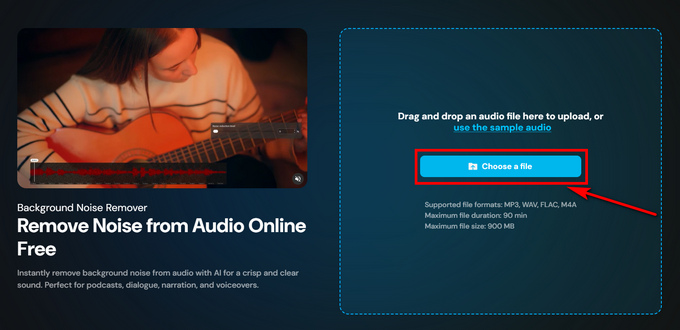
- 원하는 노이즈 감소 수준을 조절하고 정리된 오디오를 미리 들어보세요.
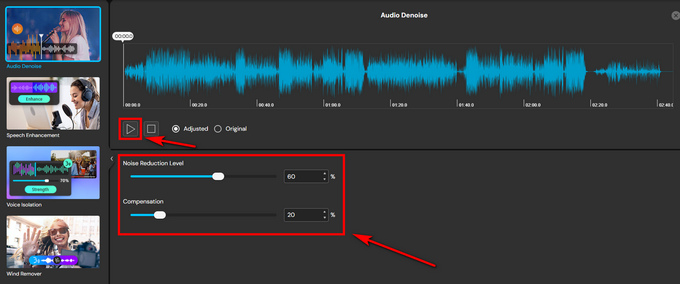
- 출력 형식을 선택하고 다운로드 버튼을 클릭하여 오디오를 저장합니다.
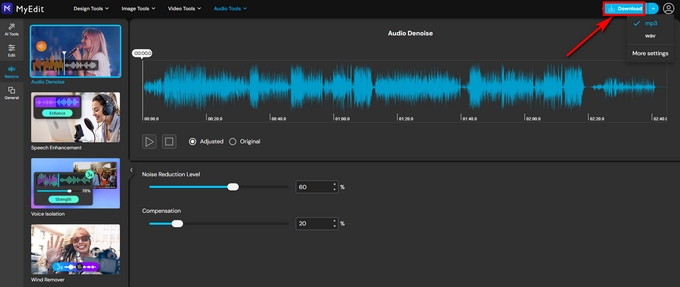
결론
오디오 정리 더 이상 값비싼 소프트웨어나 고급 편집 기술이 필요하지 않습니다. 오디오에서 백색 잡음을 제거하는 방법을 이해하면 다양한 도구를 쉽게 실험하여 선명도와 전반적인 음질을 향상시킬 수 있습니다. 팟캐스트 제작, 음악 녹음 또는 교육 자료 제작 등 어떤 작업을 하든 AI 기반 AnyVibe Voice Cleaner를 사용하면 몇 번의 클릭만으로 컴퓨터에서 깨끗하고 세련된 오디오를 간편하게 얻을 수 있습니다. 무료 소음 제거 소프트웨어를 다운로드하고 더욱 선명하고 전문적인 사운드의 녹음 작업을 시작하세요.
AnyVibe
모든 형식의 오디오를 정리하고 향상시킵니다.
- Windows 11/10/8 용
- Mac OS X 14 이상용
- 안드로이드에 대한
자주 묻는 질문
백색소음을 무료로 제거할 수 있나요?
예. AnyVibe AI 오디오 클리너 오디오에서 배경 소음을 손쉽게 제거할 수 있는 무료 버전을 제공합니다.
가장 좋은 백색소음 제거기는 무엇입니까?
AnyVibe 최고 중 하나이다. 오디오 노이즈 감소 도구를 사용하면 오디오에서 백색 잡음, 에코, 리버브 및 기타 귀찮은 소리를 줄일 수 있습니다.
오디오 녹음에서 백색 잡음을 제거하는 방법은?
1. 음악이나 연설 녹음을 업로드하세요. AnyVibe AI 노이즈 감소기.2. 오디오에 따라 분석 유형을 선택하고 처리를 시작하세요. 몇 분 안에 결과를 미리 볼 수 있습니다.3. 내보내기 버튼을 클릭하여 오디오를 저장하고 감상하거나 편집을 시작하세요.
백색소음 감소 소프트웨어를 사용하는 것이 안전한가요?
물론! NS AnyVibe 백색 소음 감소기 개인정보가 전혀 필요하지 않고 오디오를 보호하는 간단한 도구입니다.